جمع جزء: 0 تومان
با ما در تماس باشـید
لپتاپهای سری ASUS ROG Strix GL504 از جمله گزینههای محبوب بین گیمرها و کاربران حرفهای هستند. یکی از بخشهای کلیدی این لپتاپها، کیبورد RGB با نورپردازی قابل تنظیم است که تجربه تایپ و گیمینگ را به سطح جدیدی میبرد. در این مقاله، به بررسی کامل ویژگیهای کیبورد ASUS GL504، مشکلات رایج و راهحلهای آن پرداختهایم تا به شما در استفاده بهتر از این لپتاپ کمک کنیم.
یکی از جذابترین ویژگیهای این کیبورد، نورپردازی RGB است که از طریق نرمافزار Armoury Crate یا ROG Aura Core قابل تنظیم است. این قابلیت به کاربران اجازه میدهد رنگ و افکتهای نوری دلخواه خود را برای هر کلید انتخاب کنند.
کیبورد GL504 دارای طراحی ارگونومیک با کلیدهای جزیرهای است که باعث بهبود سرعت تایپ و کاهش خستگی دست میشود. همچنین، فاصله استاندارد بین کلیدها از فشردن اشتباهی دکمهها جلوگیری میکند.
در این کیبورد، کلیدهای WASD برجستهتر طراحی شدهاند تا گیمرها به راحتی آنها را پیدا کنند. همچنین، چندین کلید میانبر برای کنترل صدا، تغییر نورپردازی و ضبط بازی در نظر گرفته شده است.
فناوری Anti-Ghosting در این کیبورد باعث میشود که هنگام فشردن چندین کلید بهطور همزمان، هیچگونه تداخل یا تاخیری رخ ندهد. این ویژگی برای گیمرها بسیار مهم است، زیرا در بازیهای سرعتی، واکنش سریع کلیدها اهمیت زیادی دارد.
کیبورد ASUS GL504 از مواد باکیفیت ساخته شده و عمر مفید بالایی دارد. کلیدهای این کیبورد میتوانند تا 20 میلیون بار فشرده شدن را تحمل کنند که نشان از دوام بالا و مناسب بودن برای استفاده طولانیمدت دارد.
غیرفعال شدن نورپردازی از طریق تنظیمات نرمافزاری
وجود مشکل در درایورهای ATK Package یا Keyboard Hotkeys
تداخل نرمافزاری در ویندوز
✅ نرمافزار Armoury Crate یا ROG Aura Core را بررسی کنید و مطمئن شوید نورپردازی فعال است. ✅ کلید Fn + F4 (یا F3/F4 بسته به مدل) را فشار دهید تا نور کیبورد تنظیم شود. ✅ درایورهای ATK Package و Keyboard Hotkeys را از سایت ایسوس دانلود و مجدداً نصب کنید. ✅ اگر مشکل ادامه داشت، BIOS لپتاپ را بهروزرسانی کنید.
آسیب سختافزاری به کیبورد
اشکال در تنظیمات زبان و کیبورد در ویندوز
وجود گرد و غبار یا مایعات روی برد کیبورد
✅ مطمئن شوید که تنظیمات زبان و کیبورد در Control Panel > Language & Region درست تنظیم شده باشد. ✅ درایور کیبورد را از Device Manager حذف و دوباره نصب کنید. ✅ کیبورد را با هوای فشرده تمیز کنید تا گرد و غبار احتمالی از بین برود. ✅ اگر مشکل ادامه داشت، احتمالاً کیبورد نیاز به تعویض یا تعمیر سختافزاری دارد.
فعال بودن Filter Keys در تنظیمات ویندوز
وجود مشکل در درایورهای کیبورد
خرابی فیزیکی برخی کلیدها
✅ به Control Panel > Ease of Access > Keyboard بروید و Filter Keys را غیرفعال کنید. ✅ درایور کیبورد را بهروز کنید. ✅ در صورت ادامه مشکل، لپتاپ را در Safe Mode راهاندازی کرده و بررسی کنید که آیا مشکل همچنان پابرجاست یا خیر.
همیشه کیبورد را تمیز نگه دارید و از گرد و غبار یا ریختن مایعات روی آن جلوگیری کنید.
نرمافزار Armoury Crate را بهروز نگه دارید تا همیشه از جدیدترین تنظیمات نورپردازی بهره ببرید.
اگر گیمر هستید، از کیبورد مکانیکی خارجی برای بازیهای سنگین استفاده کنید تا فشار زیادی به کیبورد لپتاپ وارد نشود.
بهطور دورهای تنظیمات کیبورد را بررسی کنید و در صورت نیاز، درایورها را بهروز کنید.
کیبورد ASUS GL504 یکی از بهترین گزینههای موجود برای گیمرها و کاربران حرفهای است. با نورپردازی RGB، طراحی ارگونومیک و فناوری Anti-Ghosting، تجربهای فوقالعاده برای بازی و تایپ فراهم میکند. با رعایت نکات نگهداری و استفاده از راهحلهای ارائهشده، میتوانید از این کیبورد بهطور بهینه استفاده کنید و مشکلات احتمالی آن را برطرف نمایید.
| مشخصات ظاهری | ||
|---|---|---|
|
||
|
||
|
||
|
||
7.4
7.4
7.4
7.4
7.4